Odemknutí a blokování iPhone
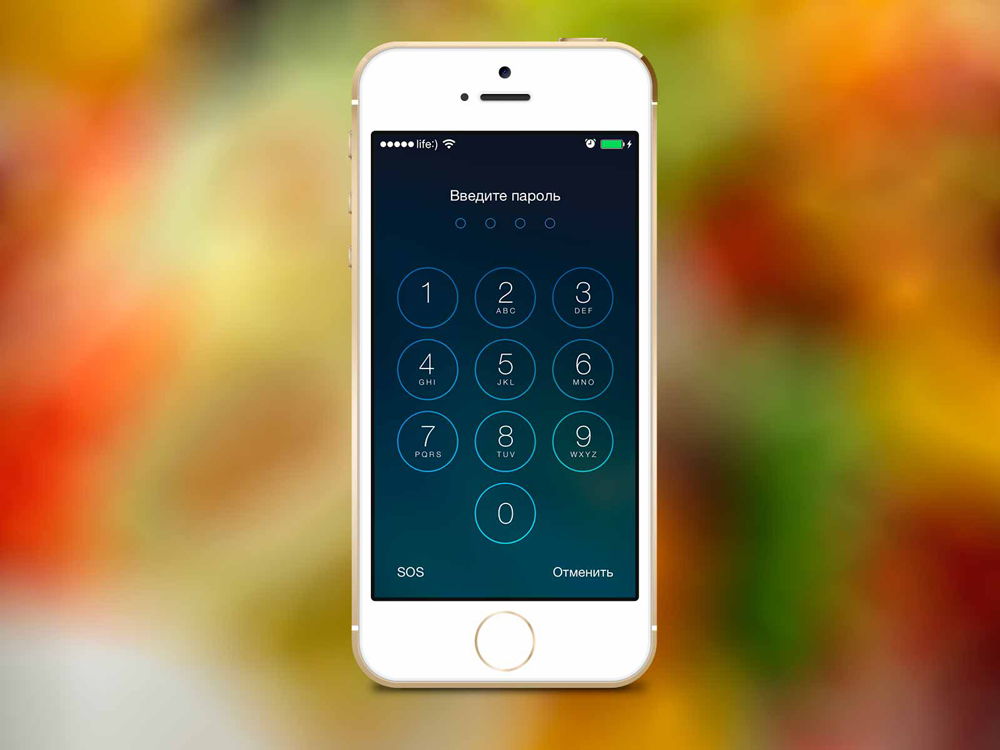
- 3933
- 1175
- Gabin Sladký
Úvod
Dnes se dozvíme spoustu užitečných věcí o vašem zařízení Apple, konkrétně: jak odemknout iPhone, pokud jsme zapomněli heslo a jak jej zablokovat se ztrátou. Za prvé, bude užitečné zjistit něco o samotných službách a službách, o nichž bude diskutováno níže. Začněme proto obvyklým heslem pro telefon.
Jaký je blokovací kód pro?
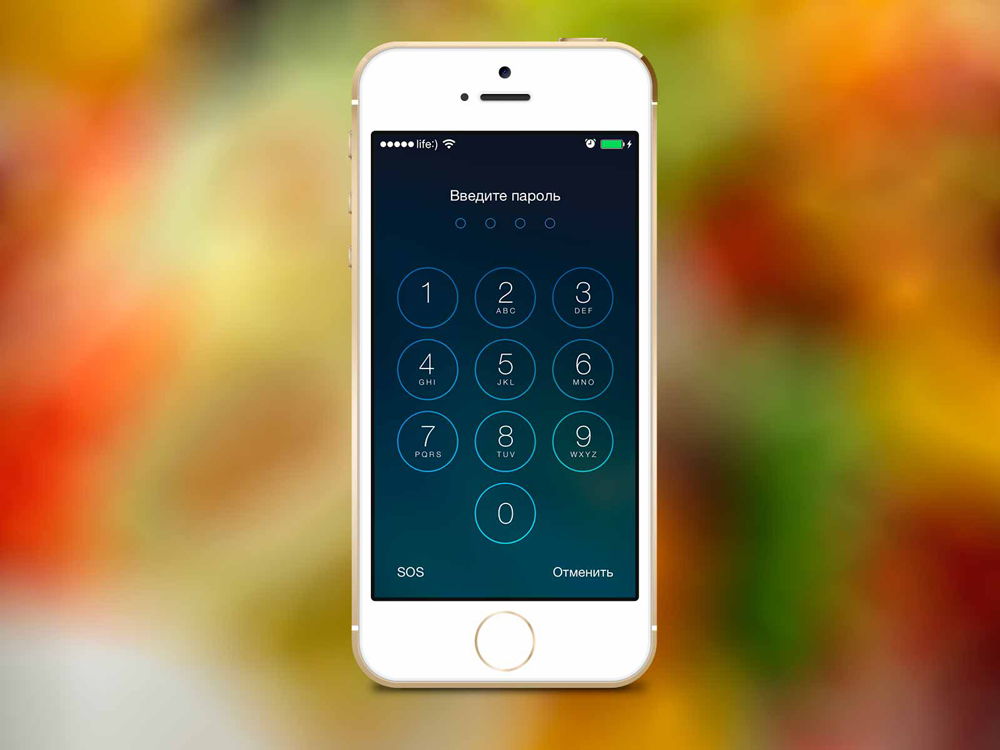
Heslo iPhone je nastaveno tak, aby outsiderové nemohli získat přístup k vašim osobním údajům
Heslo, které je zadáno při odemčení zařízení, je přirozeně zadáno k ochraně osobních údajů před cizími lidmi. To znamená, že přístup ke všem funkcím a službám v telefonu bude k dispozici až po zadání blokovacího kódu. Může to být čtyři nebo šestcigit, může se skládat z kombinace písmen a čísel. Po vydání iPhone 5s je každé nové zařízení dodáno se skenerem otisků prstů, který může také sloužit jako ochrana pro smartphone. Stačí připojit prst k odemčení zařízení.
Funkce „Najít iPhone“
Ihned po zakoupení zařízení Apple musíte vytvořit Apple ID, což je druh průchodu do světa služeb a služeb poskytovaných jeho uživatelům. Stejné Apple ID slouží jako cloudová servisní karta iCloud, kde je uložena funkce, o které dnes mluvíme. Proč je to potřeba?
Pomocí „Najít iPhone“ může uživatel po jeho ztrátě bezpečně najít a blokovat zařízení. Například jste šli na iPhone v Ayclavě a zahrnuli tuto službu. Pak jste šli do obchodu na nákupy a po návratu domů jste zjistili, že už s vámi už není telefon. Pak jdete na IClud pod vaším uživatelským jménem a heslem, s nímž Apple ID slouží a ovládá vaše zařízení. Vezměte prosím na vědomí, že k tomu musí mít telefon na internetu (mobilní data nebo bezdrátová síť). Jaká nastavení má tato služba?
- Můžete vymazat všechna data z vašeho zařízení, aby útočníci nemohli vidět vaše data. To se hodí, pokud nemáte kód zámku.
- Na mapě je možné najít umístění telefonu. Můžete tedy policii sdělit tyto informace, aby urychlila proces vyhledávání.
- Můžete povolit režim ztráty a přidat speciální zprávu.
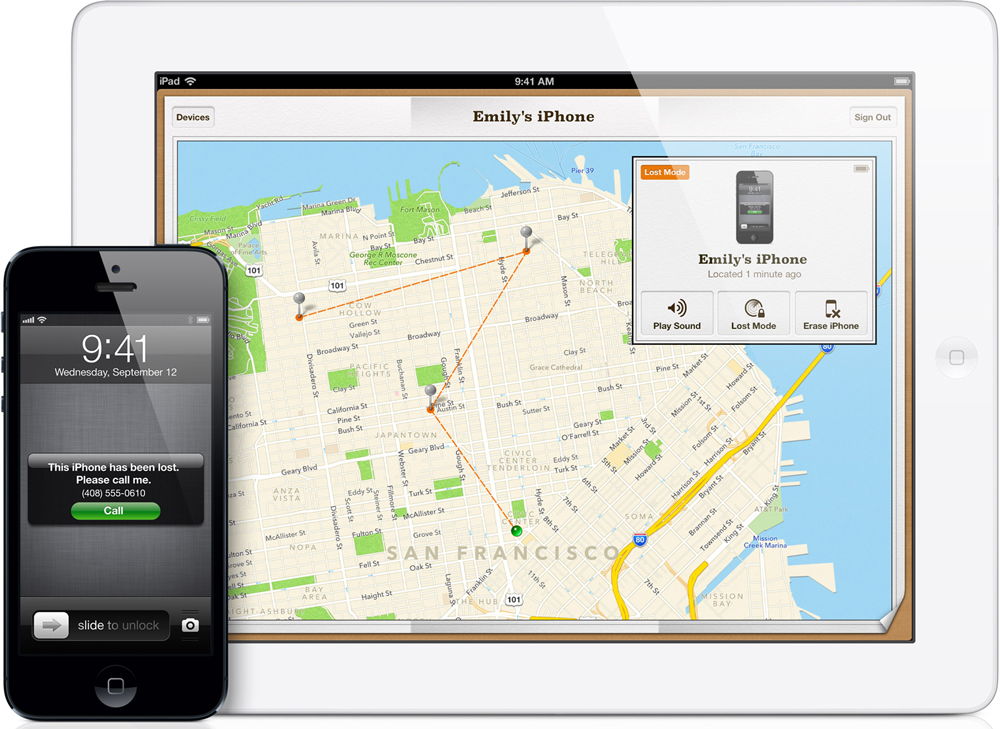
Například, pokud telefon nebyl ukraden a právě jste ho ztratil, pak osoba, která ho našla, nebude vědět, komu dává zařízení. Pak ho můžete upozornit, že smartphone je ztracen a napište mu, kde se má kontaktovat. To jsou výjimečné případy, protože nyní je jen málo takových lidí. A pokud stále existuje laskavá osoba, může jen počkat, až někdo zavolá iPhone a nahlásí ztrátu telefonu. V každém případě je tato funkce nesmírně užitečná: i když je zařízení vypnuto, i když je reflash, lze ji aktivovat pouze při zadávání hesla z vašeho Apple ID. Ukazuje se, že význam krádeže iPhone zmizí, protože nebude možné jej použít.
Co dělat, když jsem zapomněl na zámek?
Takže již máme nějakou představu o tématu dnešní diskuse. Určitě začneme, jak vyřešit problémy, které se objevily. Nejprve se ujistěte, že je na vašem počítači nainstalována nejnovější verze iTunes a pro použití PC se používá originální kabel USB připojení. Samozřejmě se můžete připojit k kabelu třetí strany, ale pak nikdo nemůže odpovědět na další problémy, které se objevily, s výjimkou vás. Proto je lepší chránit se již v počáteční fázi.
Varujeme, že během následujících operací budou všechna data ze zařízení odstraněna. Pokud jste již dříve synchronizovali zařízení s iTunes a tento program zachoval zařízení se schopností jej ovládat (tj. IPhone je zobrazen v okně programu a můžete jej synchronizovat), pak nezapomeňte vytvořit zálohu iPhone na počítači. Vezměte prosím na vědomí, že na šifrování zálohy neexistuje žádná zaškrtávací značka, jinak bude váš zámek také přenesen do telefonu.
Pokud neexistuje žádná možnost synchronizace, pak bohužel nelze vaše data obnovit. Pouze pokud jste na počítači ani v iCloud neudělali zálohy. Vezměte prosím na vědomí, že pokud je to možné odemknout iPhone pomocí Touch ID, můžete takové kopie vytvořit. Nejprve to udělejte a teprve poté přejděte na pokyny. Pokud jste se tedy postarali o svá data a informace o zařízení, pak je čas odemknout iPhone, pokud jste zapomněli heslo.
Pomocí iCloud
- Pokud máte funkci „najít iPhone“ a samotné zařízení je připojeno k síti, můžete tuto metodu použít. Poskytuje úplné vymazání všech dat z telefonu.
- Zadejte svůj účet iCloud na webu (iCloud.com/find) z počítače přes libovolný prohlížeč.
- Otevřete všechna zařízení a najděte tam smartphone (pokud je několik zařízení svázáno s vaším jablkem).
- Nyní vyberte položku „Dávejte pozor“ a počkejte na konec operace.
- Poté můžete obnovit data ze zálohování iTunes, iCloud nebo nakonfigurovat jako nový smartphone. Na tomto gadgetu nebude žádné heslo, s výjimkou vazby na Apple ID.
Pomocí iTunes. Metoda 1
- Nejprve se ujistěte, že vám tato metoda vyhovuje. Funguje to, pokud jste předtím synchronizovali svůj iPhone s počítačem a při připojení nemusíte zadávat heslo (jak je uvedeno o něco vyšší). Pokud při připojení zařízení s počítačem je třeba zařízení odemknout a zadat heslo, přejděte k další metodě.
- Po vytvoření nedokončené zálohy v programu iTunes klikněte na tlačítko „Obnovit iPhone“ na stránce kontroly.
- Nyní si můžete vybrat položku o obnově z kopie iTunes, kde na seznamu budete muset vybrat kopii, kterou jste vytvořili dříve.
- Počkejte na dokončení operace a pokračujte v používání telefonu bez hesla.
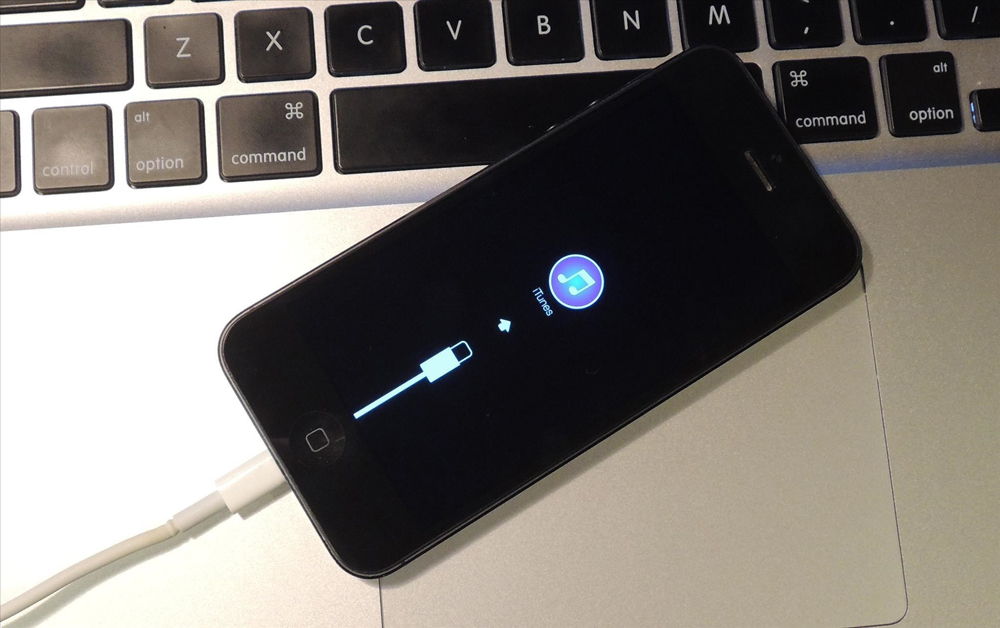
Pomocí iTunes. Druhá metoda
- Stáhněte si aktuální firmware pro vaše zařízení přes internet a přeneste tento soubor do samostatné složky na počítači. Chcete -li neudělat chybu při výběru verze telefonu, připravte číslo modelu, které je zapsáno na zadním panelu zařízení.
- Aktivujte režim obnovy na iPhone. Chcete -li to provést, podržte tlačítko Lock a domácí klíč nějakou dobu, dokud se neobjeví obrazovka obnovy (držíme jej, i když se zobrazí logo společnosti). Pokud máte iPhone 7 nebo 7 Plus, pak podržíme tlačítko zámek a hlasitost snižuje klíč ve stejném schématu.
- Nyní připojíme smartphone k počítači nebo notebooku a počkáme, až to iTunes rozpozná.
- Dále upíráme klíč ALT a tlačítko obnovy na obrazovce Aytyuns. Před vámi bude otevřen vodič, kde musíte vybrat firmware soubor z prvního bodu.
- Počkejte, až bude načtený firmware nainstalován do telefonu, poté jej můžete nakonfigurovat jako nový nebo obnovit z dostupných záloh. Připraven!
Jak blokovat iPhone?
- Takže chcete blokovat iPhone, pokud byl ukraden. K tomu budete potřebovat počítač s internetem a trochu trpělivosti.
- Jděte do iCloud.com/najděte a vyberte zařízení ze seznamu, který se objeví.
- Nyní klikněte na tlačítko chybějící režim, kde můžete nainstalovat speciální nastavení. To znamená, že jej můžete nejen zablokovat, ale také označit své kontakty, pokud je přístroj povolen úřady nebo svědomití lidé. Připraven!
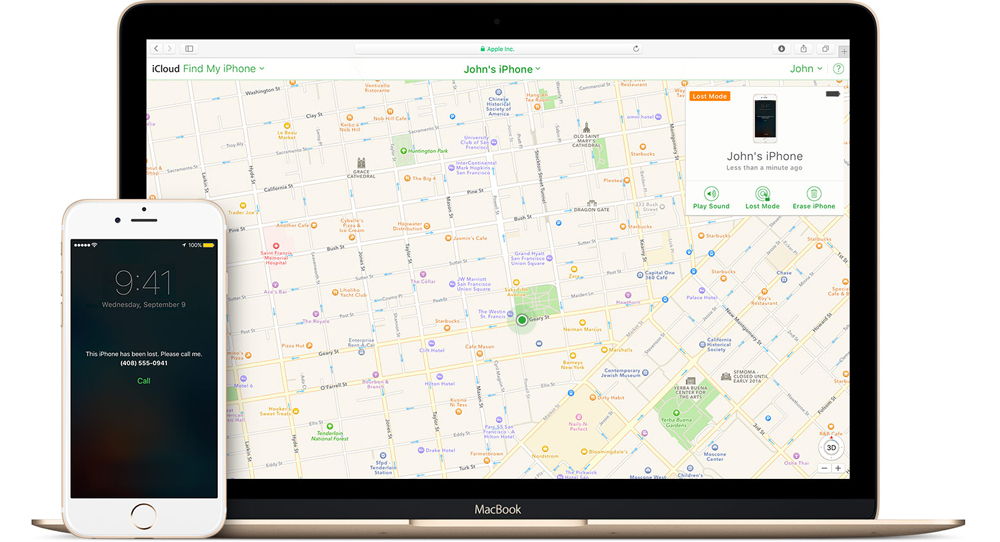
Závěr
Vážení přátelé, dnes jsme se naučili, jak odemknout iPhone, pokud jsme zapomněli heslo různými způsoby. Také jsme hovořili o tom, jak blokovat iPhone, pokud byl odcizen. Nyní se můžete chránit nebo vás varovat před budoucími chybami a problémy. Doufáme, že jste uspěli. Nezapomeňte se podělit o svůj názor a zkušenosti v komentářích: Řekněte nám, co se stalo s vaším zařízením. A ještě jedna věc: Pokud náhodou najdete něčí telefon, pak buďte laskaví, abyste jej vrátili majiteli.
- « Jak blikat a nakonfigurovat směrovač TP-Link TL WR340GD
- Router TP-Link TL-WR1042ND základní charakteristiky, konfigurace a firmware »

